Хотите узнать, как добавлять изображения в PDF на Mac? Сделать это очень просто, найдя подходящую программу для профессиональной работы с PDF-файлами. Одна из таких программ – PDFelement для Mac. В этой статье рассказывается, как добавлять изображения в PDF-файлы на iMac, MacBook Air или MacBook Pro.
Как вставить изображение в PDF на Mac: пошаговое руководство
Загрузите PDFelement для Mac и дважды щелкните по установочному файлу, чтобы установить программу
Шаг 1. Откройте файл PDF в программе
Запустите PDFelement для Mac и нажмите «Открыть файл», чтобы выбрать PDF-файл с вашего компьютера. Также добавить файлы можно с помощью меню «Файл> Открыть» на верхней панели серого цвета.

Шаг 2. Вставьте изображение в PDF-файл на Mac
Нажмите кнопку «Редактировать» на верхней панели инструментов, а затем нажмите кнопку «Добавить изображение» в подменю. Выберите нужные вам файлы изображений на компьютере и перетащите их туда, куда вы хотите вставить соответствующие изображения. Сделав это, вы увидите изображение, наложенное на страницу PDF-файла, открытую в данный момент.
Нажмите на изображении для его выбора. Перетащите его в необходимую область страницы PDF-файла. Также вы можете потянуть за один из четырех углов изображения, чтобы изменить его размер.
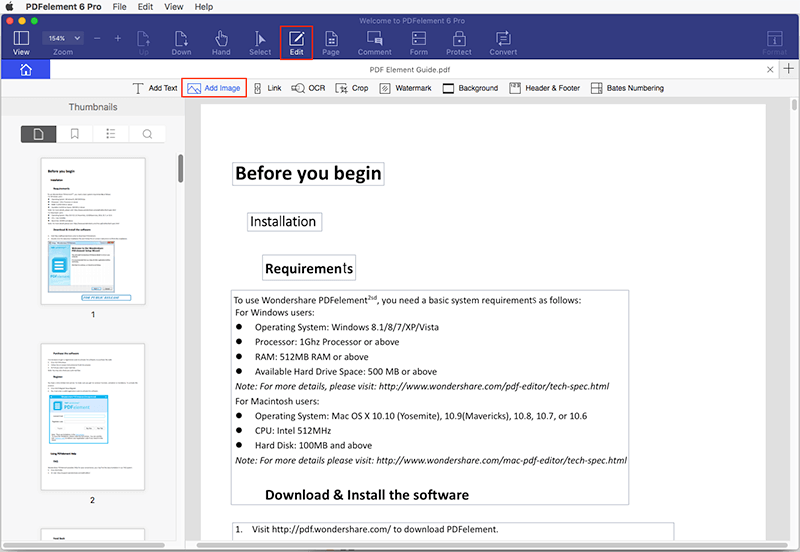
Шаг 3. Отредактируйте ваше изображение в PDF-файле
Если вы хотите отредактировать изображение, нажмите на него, чтобы активировать инструменты редактирования изображений. Вы можете обрезать изображение, отрегулировать соотношение его сторон, убрать ненужные границы или заменить загруженное изображение на новое. Также можете вы извлечь одно или несколько изображений из PDF-файла одновременно. Помимо добавления изображений в PDF на Mac, в PDFelement вы также можете с легкостью конвертировать JPG в PDF на Mac.
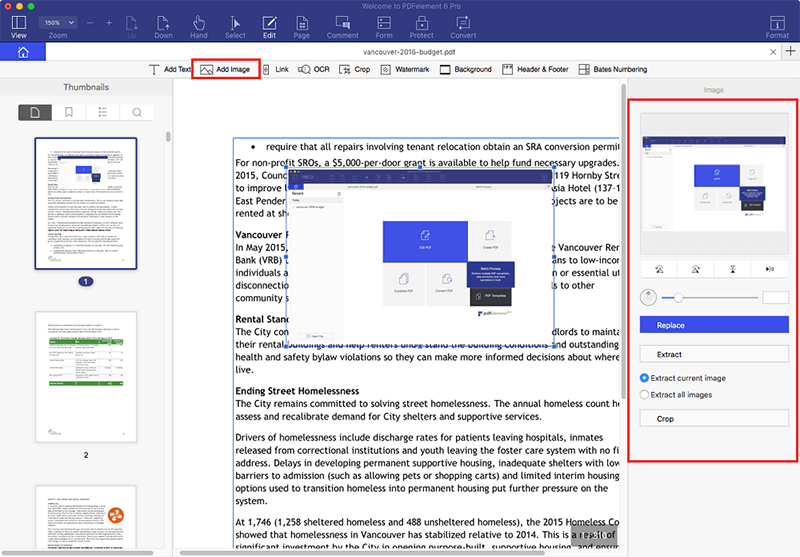
Видео о том, как вставлять изображения в PDF на Mac
Чтобы вставлять , Лучшее решение для вставки изображений в PDF-файл на Mac – это PDF-редактор (например, PDFelement для Mac). Вы также можете удалять изображения из PDF-файлов, изменять их размер, обрезать и поворачивать PDF-изображения и извлекать изображения из PDF-файлов.
В PDFelement для Mac вы также можете редактировать текст и страницы вашего документа. Вы можете добавлять поля для комментариев, ярлыки, штампы и ссылки на ваш контент, а также выделять определенные области. Более того, его широкий функционал по созданию и конвертированию файлов позволяет конвертировать PDF в другие популярные форматы – Excel, Word, PPT, Text, EPUB и другие.




